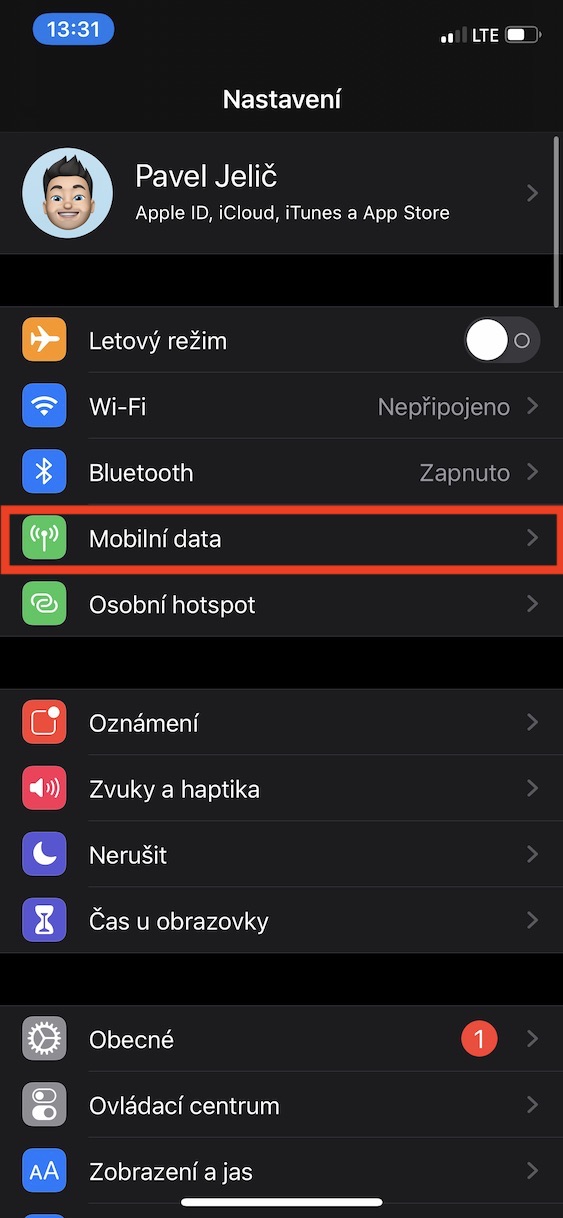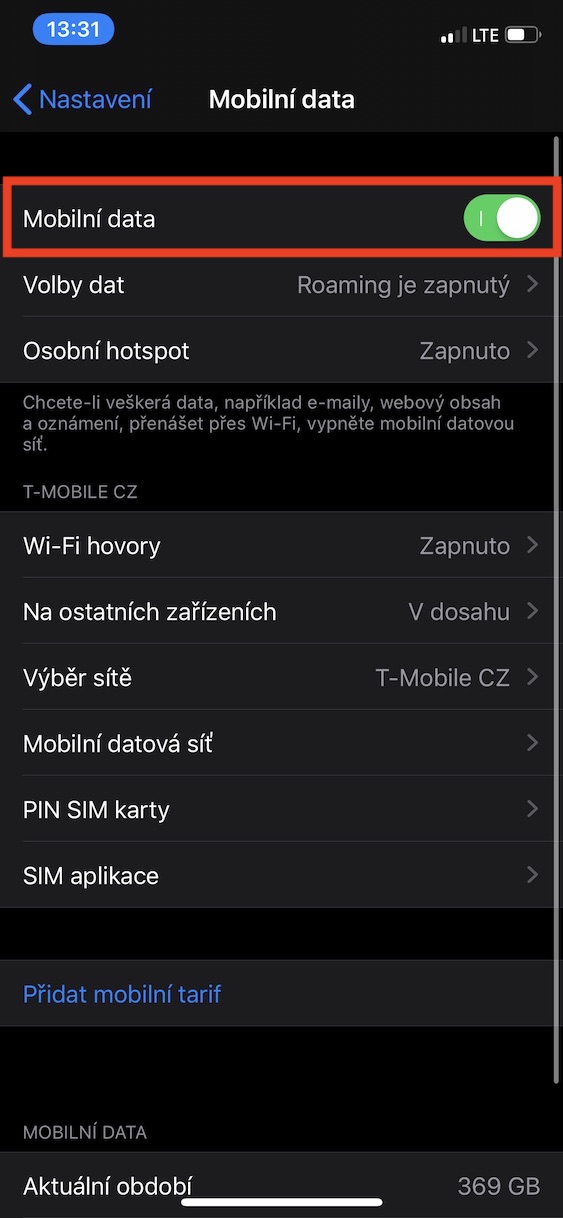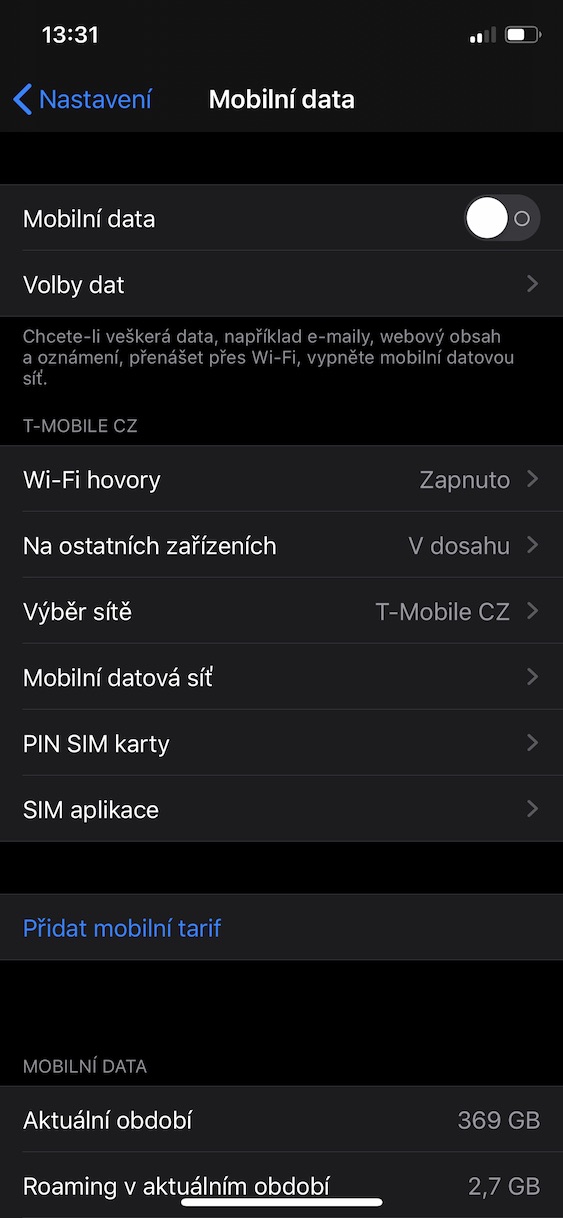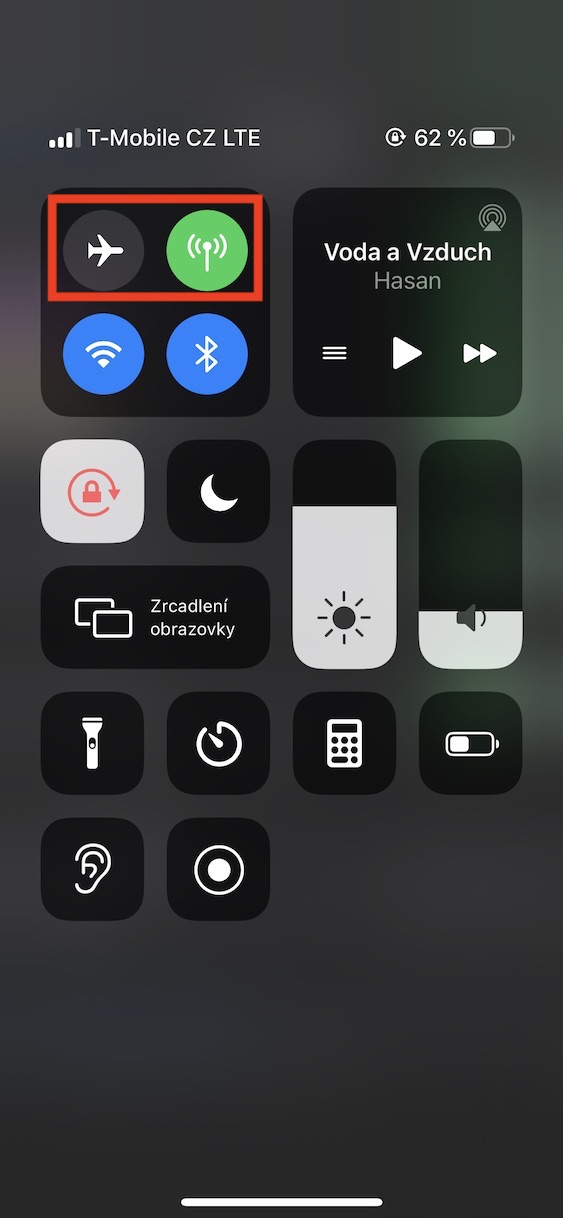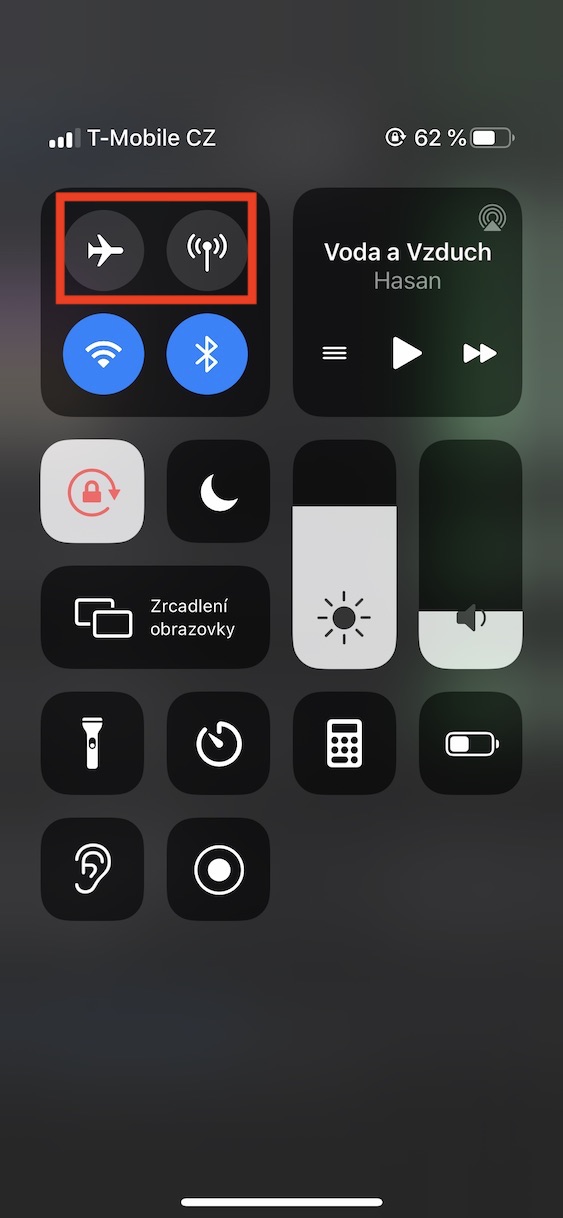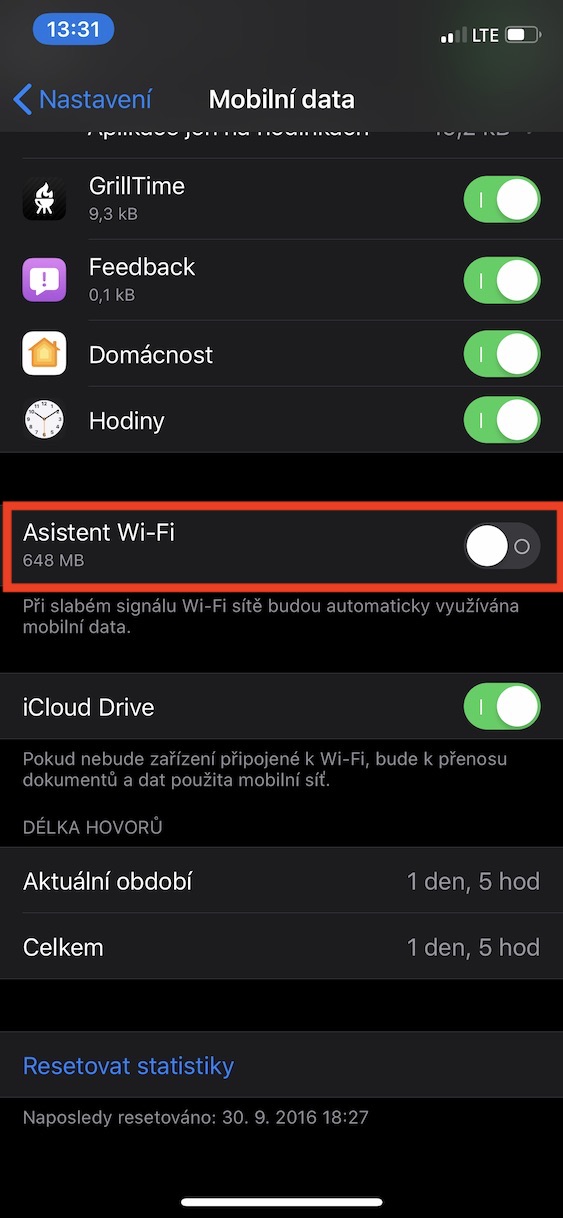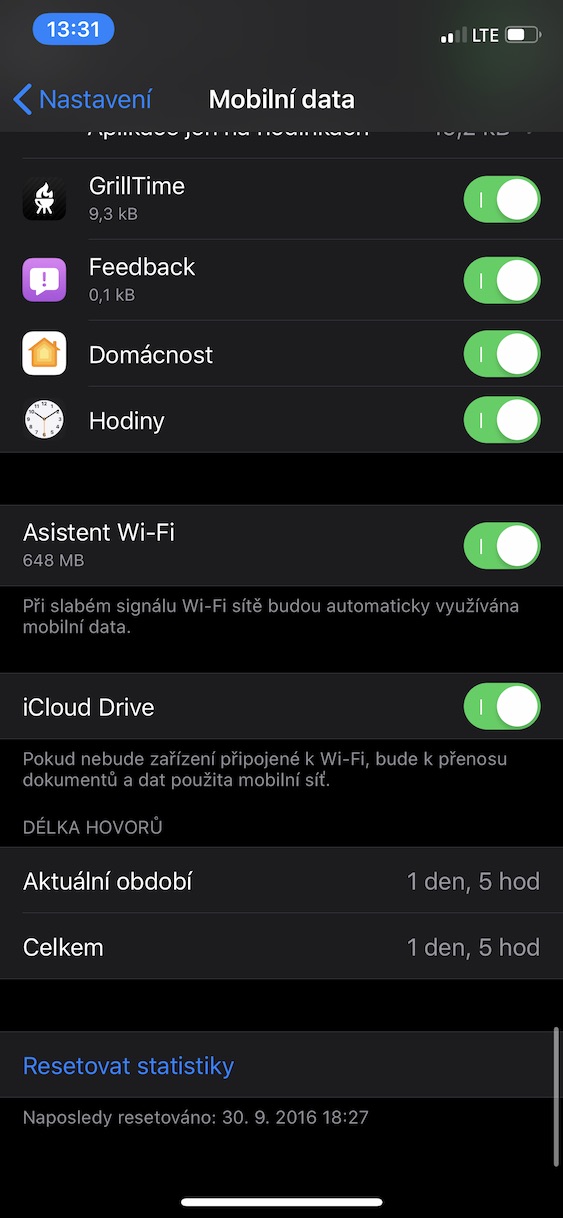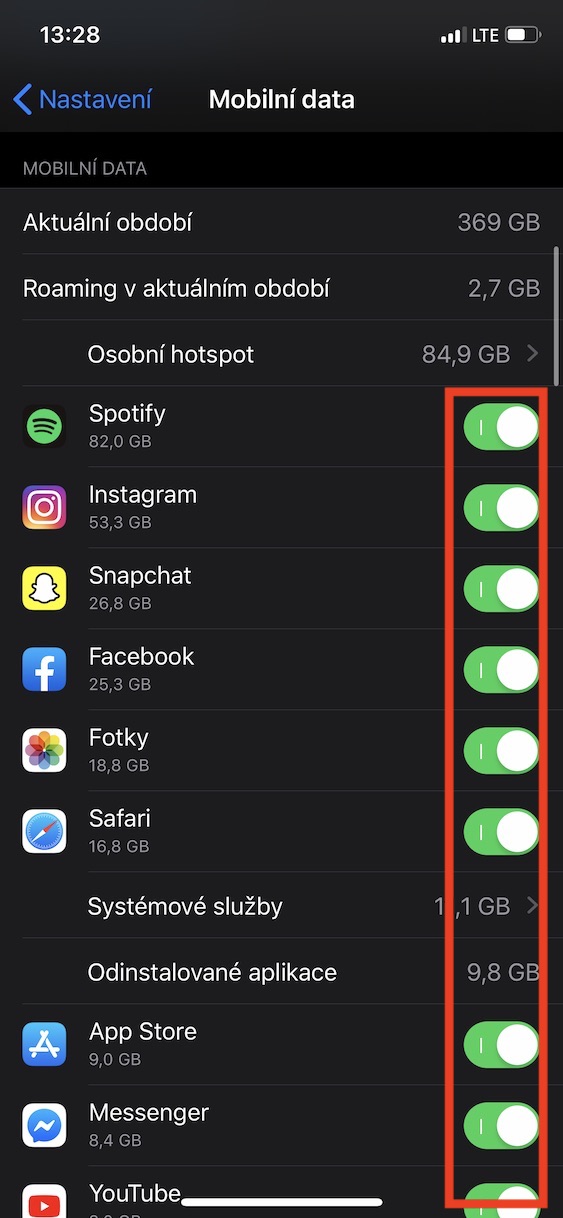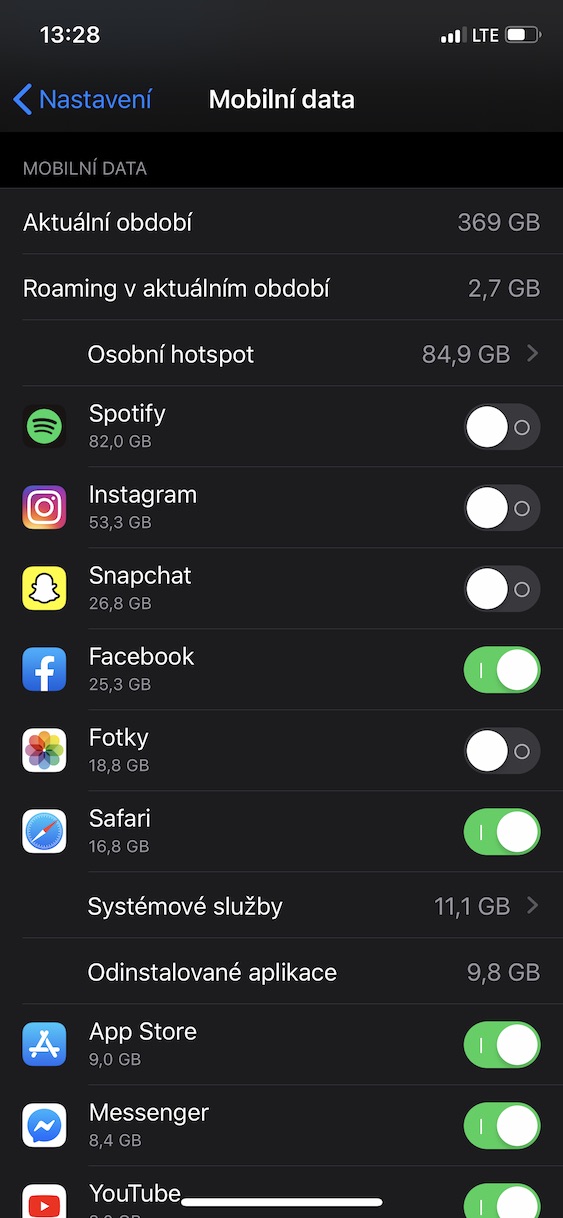Đối với dữ liệu di động, tôi có thể nói rằng chúng tôi vẫn chưa được họ yêu thích ở Cộng hòa Séc. Ở các nước khác, các nhà khai thác cung cấp các gói dữ liệu với mức giá thực sự hấp dẫn. Trong khi đó ở Cộng hòa Séc thì hoàn toàn khác. Các gói dữ liệu đắt hơn nhiều lần so với các quốc gia khác và nếu bạn không có biểu giá của công ty, bạn có thể sẽ không sử dụng nhiều dữ liệu. Nói một cách hình tượng, 5 GB dữ liệu ở Cộng hòa Séc có giá tương đương 50 GB dữ liệu ở các quốc gia khác. Tuy nhiên, hôm nay chúng tôi không ở đây để phàn nàn về thuế quan trong nước. Rất tiếc, vì chúng tôi, với tư cách cá nhân, không thể làm gì nhiều với giá cả nên chúng tôi phải thích nghi. Vì vậy, trong bài viết này, chúng tôi sẽ hướng dẫn bạn cách lưu dữ liệu di động trên iPhone, cách bạn có thể tắt hoàn toàn tính năng này và cách bạn có thể tắt tính năng này đối với một số ứng dụng nhất định. Hãy đi thẳng vào vấn đề.
Nó có thể là làm bạn hứng thú

Một số cách bạn có thể tắt dữ liệu
Trong iOS, có một số cách bạn có thể tắt dữ liệu di động trên thiết bị của mình. Bản thân cài đặt dữ liệu di động được tìm thấy trong ứng dụng gốc Cài đặt, nơi bạn chỉ cần di chuyển đến phần Dữ liệu di động. Ở đây chỉ cần sử dụng chức năng cùng tên là đủ vô hiệu hóa công tắc.
Một cách dễ dàng hơn, bạn có thể tắt dữ liệu di động từ Trung tâm điều khiển, mà bạn gọi bằng cách vuốt ngón tay từ cuối màn hình lên trên (iPhone 8 trở về trước) hoặc bằng cách vuốt ngón tay từ trên cùng bên phải từ trên xuống dưới. Sau đó là đây biểu tượng dữ liệu di động, bạn có thể nhấp vào để kích hoạt hoặc hủy kích hoạt chúng.
Bạn cũng có thể tắt dữ liệu di động bằng cách bật chế độ Phi cơ. Cái sau cũng có sẵn như trong Trung tâm điều khiển, vì vậy trong Cài đặt.
(không) Điều tra dữ liệu và tính năng mới trong iOS 13
Thật không may, trong iOS 12 hiện tại, không có tùy chọn lưu dữ liệu. Ngược lại, có một chức năng có thể sử dụng dữ liệu nhiều hơn. Chức năng này được gọi là Trợ lý Wi-Fi và nó hoạt động bằng cách tự động chuyển iPhone sang dữ liệu di động khi mạng Wi-Fi yếu, điều này có thể không mong muốn trong nhiều trường hợp. Để đảm bảo bạn không kích hoạt tính năng này, hãy mở ứng dụng gốc Cài đặt và nhấp vào dấu trang Dữ liệu di động. Sau đó đi hết xuống đây xuống, chức năng nằm ở đâu Trợ lý Wi-Fi, thế là đủ với một công tắc vô hiệu hóa.
Tin vui là trong hệ điều hành iOS 13, sẽ ra mắt công chúng sau vài tuần nữa, chúng ta sẽ thấy một tính năng có thể tiết kiệm dữ liệu di động. Bạn cũng có thể tìm thấy nó trong Cài đặt, cụ thể là ở Dữ liệu di động -> Tùy chọn dữ liệu -> Chế độ dữ liệu thấp.
Vô hiệu hóa dữ liệu cho các ứng dụng đã chọn
Nếu bạn đang sử dụng một ứng dụng trên thiết bị iOS của mình và có vẻ như ứng dụng đó đang sử dụng nhiều dữ liệu, bạn có thể dễ dàng kiểm tra ứng dụng đó. chỉ cần đi đến Cài đặt, nơi bạn nhấp vào tab Dữ liệu di động. Sau đó xuống xe dưới, ở đâu danh sách của tất cả các ứng dụng cùng với một con số cho bạn biết có bao nhiêu ứng dụng dữ liệu di động đã sử dụng. Đồng thời, nếu bạn muốn bất kỳ ứng dụng nào cấm khả năng kết nối Internet của dữ liệu di động, vì vậy bạn chỉ cần chuyển sang nó công tắc do không hoạt động đa sắc tộc.